“mParticles 溶解”操作符可移除“mParticles 粘合”测试创建的绑定(使用 mParticles 粘合 ID、计时、布尔数据通道和简单的图标几何体施加不同的过滤)。若要使用此操作符,可使用任何测试直接绑定粒子到事件中,该事件包含“mParticles 溶解”操作符。
该操作符有一个相关联的图标,启用“按图标限制溶解”选项时,该图标起作用。
界面
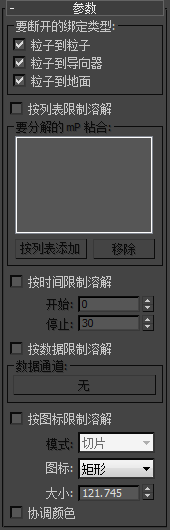
- 要断开的绑定类型
- 选择要移除的绑定的类型。“mParticles 粘合”可以生成不同类型的绑定,如“绑定对象”组中所定义。您可以切换移除粒子之间(粒子到粒子)、粒子和导向器之间(粒子到导向器)以及粒子和地面之间(粒子到地面)的绑定。
有关显示“要断开的绑定类型”选项效果的视频,请参见要断开的绑定类型。
- 按列表限制溶解
- 可以分解流中特定“mParticles 粘合”测试创建的砌合。启用此选项后,单击“按列表添加”,然后使用列表对话框选择要分解的测试。
若要从列表中移除“mParticles 粘合”测试,请将其高亮显示,然后单击“移除”。
- 按时间限制溶解
- 仅在指定的帧范围内分解砌合(绝对而言)。启用后,设置帧范围的“开始”和“停止”参数。
- 按数据限制溶解
- 可以定义一个布尔数据通道用作分解绑定的指南。如果粒子的数据值为“真”,则将分解粒子的所有绑定。单击“数据通道”按钮选择带有布尔有效负载的“输出新建”子操作符。
- 按图标限制溶解
- 使用此选项可以分解与操作符图标的位置的绑定。将图标图形设置为“长方体”、“矩形”、“球体”,然后设置大小。使用“长方体”和“球体”图形,图标可以作为一个小刀(切片模式),或作为分解容器(体积模式),这取决于“模式”设置。“矩形”图标图形始终采用切片模式。
在切片模式中,该操作符将分解可见图标任意一侧上的粒子对之间的砌合(例如,如果一个绑定粒子位于球体体积内部而另一个位于外部)。在体积模式中,操作符仅分解图标内部的砌合。
提示: 您可以通过使用操作符图标上的标准“缩放”变换修改图标图形。有关显示“按图标限制溶解”选项效果的视频,请参见按图标限制溶解。
- 协调颜色
- 启用时,“mParticles 溶解”操作符图标将使用与事件中“显示”操作符相同的颜色。